Android hè un grande sistema upirativu riccu di grandi funziunalità, è chì, à u cuntrariu iOS permette ancu parechji paràmetri. Ma quantu circa u vostru telefunu o tableta Galaxy sapete veramente ? Scuprite questi 5 cunsiglii utili per Android 12 cù One UI 4.1, chì forse ùn cunnosci micca ancu è vi farà più faciule d'utilizà u vostru dispositivu.
Pudete esse interessatu

Disposizione di u screnu in casa
Quandu avete unbox u vostru novu telefunu Galaxy fora di a so scatula, offre un layout di dimensione basica, ùn importa quantu hè grande a visualizazione. Se vulete cambià stu arrangiamentu, à u cuntrariu di a piattaforma iOS poi. Basta andà à Settings è sceglite Pantalla di casa. Una scelta hè offerta quì prima Disposizione di u screnu in casa è l'opzioni di griglie micca solu per questu, ma ancu per l'applicazioni è i cartulare seguitanu. Tuttu ciò chì duvete fà hè di cliccà nantu à u menu è sceglite u layout chì vulete.
Modu paisaghju
Hè veramente fastidiosu quandu travagliate cù u vostru telefunu in u paisaghju in una app o un ghjocu è cambiate à u sistema, avè da rotà u dispusitivu in a vostra manu, ancu s'è vo vulete solu risponde rapidamente à qualchissia in una conversazione in Messages. per esempiu. Dunque, hè ancu cunsigliatu per attivà a pussibilità di utilizà u dispusitivu in modu paisaghju. Andà à Settings a Pantalla di casa. Se scorri quì, truverete un menu quì Girate à u modu di paisaghju, chì si accende.
Diverse finestre in mostra
Avà chì pudete travaglià in u paisaghju, saria cunsigliatu di utilizà tuttu u potenziale di multitasking. Allora se vulete vede parechje applicazioni nantu à a visualizazione, trà quale pudete cambià immediatamente (ancu in modu di ritrattu, sicuru), ùn hè nunda cumplicatu. Prima di tuttu, hè impurtante di avè li curriri in tuttu. Dopu selezziunate a prima applicazione per mezu di u menu di trè linee in u pannellu di navigazione è mantene a so icona più longu. Sceglite quì Apertura in vista di u screnu split. Tù dinù ponu cambià u rapportu aspettu di i finestri trascinendu a linea media.
Ùn disturbate micca u modu
Do Not Disturb hè probabilmente una di e funzioni più sottovalutate in tuttu u sistema operatore. In cortu, vi dà a capacità di mette u vostru telefunu in modu silenziu, ma permette ancu di qualchì "rumore" per passà. Quessi ponu esse chjamati, testi o missaghji WhatsApp da cuntatti specifichi, notificazioni da certe app, o notificazioni impurtanti cum'è alarme. Per definisce, vai à Settings, induve selezziunate u menu Notificazione è dopu selezziunate una opzione sottu Ùn disturbate micca. Pudete aghjunghje piani è eccezzioni, etc. quì.
Aumentà a sensibilità di u toccu
Sè vo site unu di quelli prupietari di u telefuninu chì cercanu di pruteggià da tutti i lati è utilizate micca solu una copertina, ma ancu un vetru temperatu nantu à questu, pudete avè scontru u fattu chì u vostru dispositivu hè menu rispunsevuli à i tocchi. Di sicuru, stu fenomenu si manifesta più cù i suluzioni più prezzu. Tuttavia, se visitate Settings è selezziunate una opzione quì Mostra, truverete una opzione quì Sensibilità di u toccu. Permettendu, vi simpricimenti aumentà a sensibilità di a visualizazione è u dispusitivu deve esse più còmode di utilizà ancu in presenza di vetri protettivi è fogli.












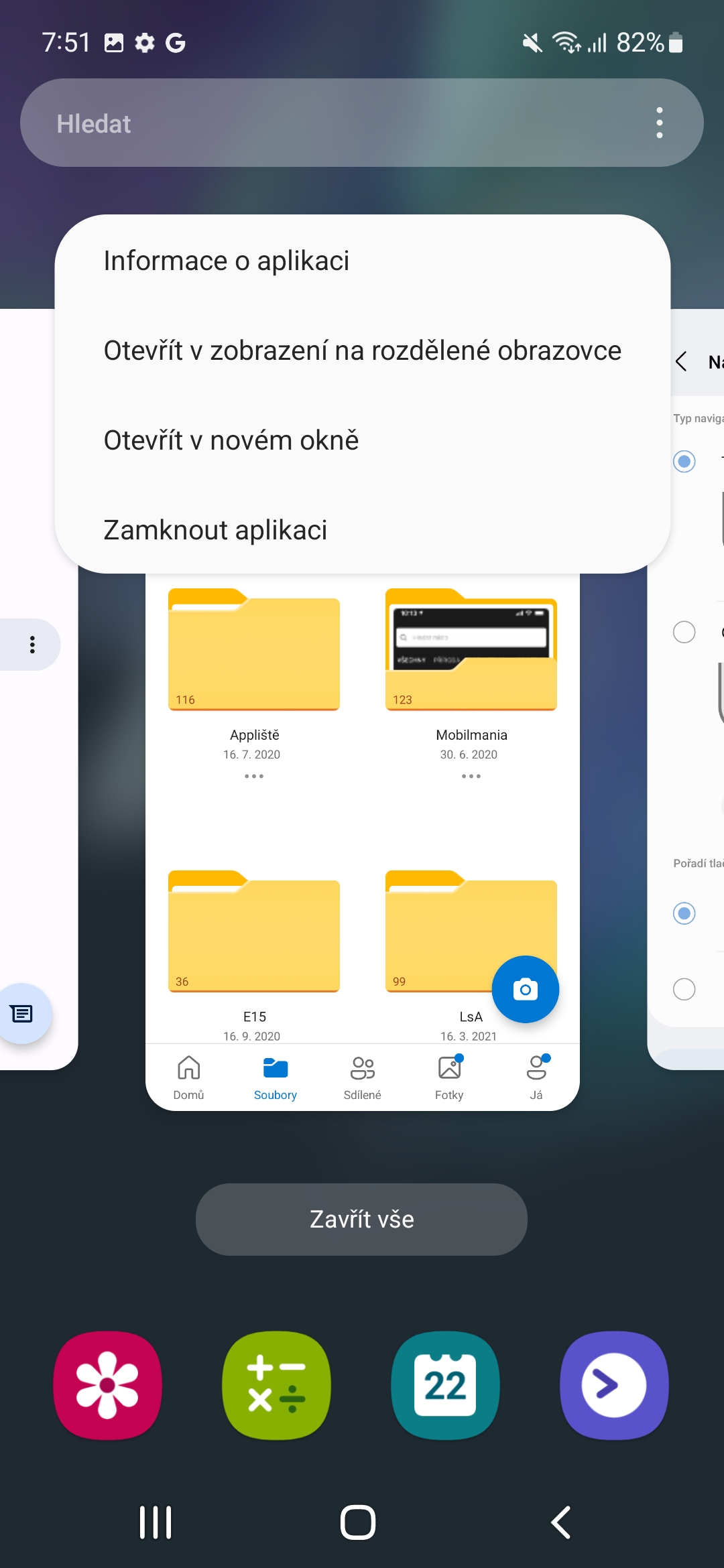
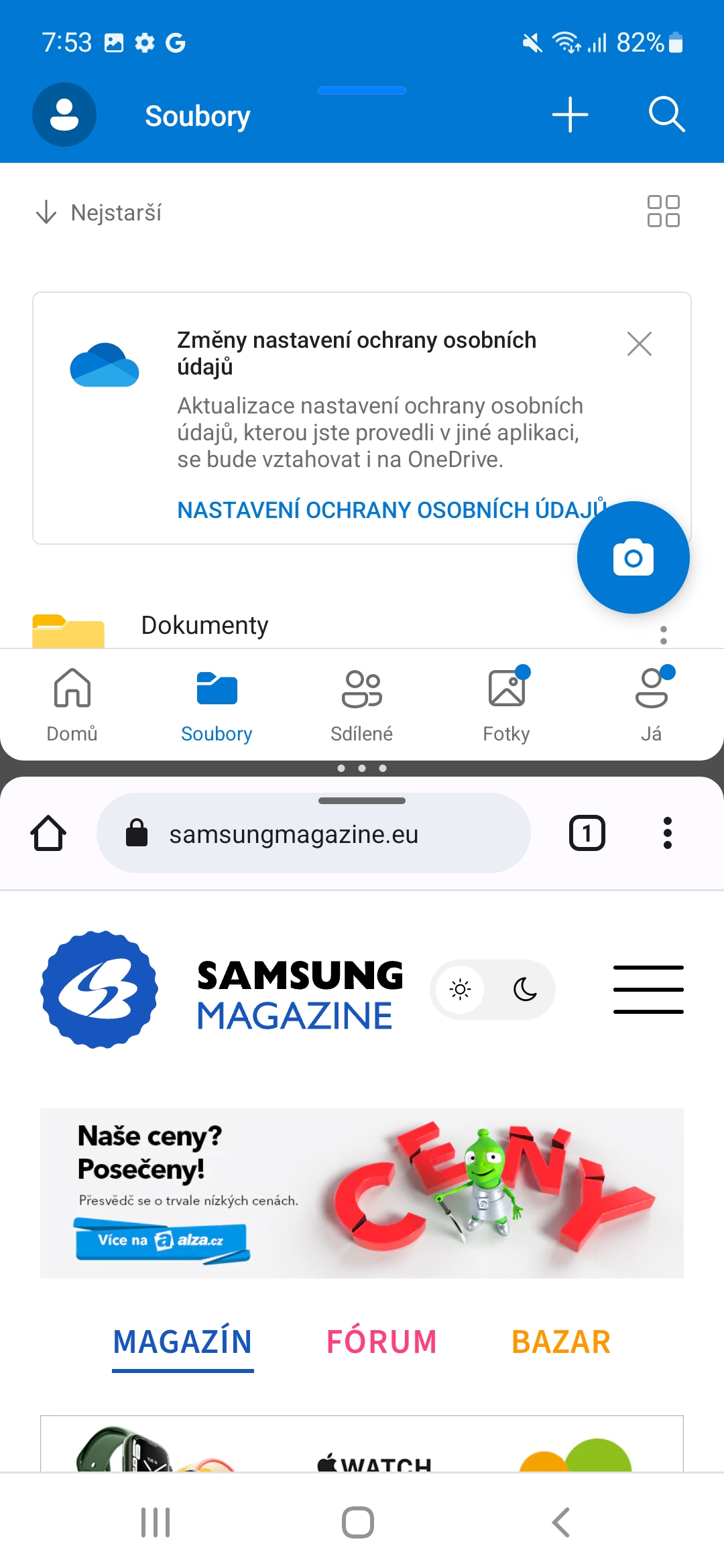
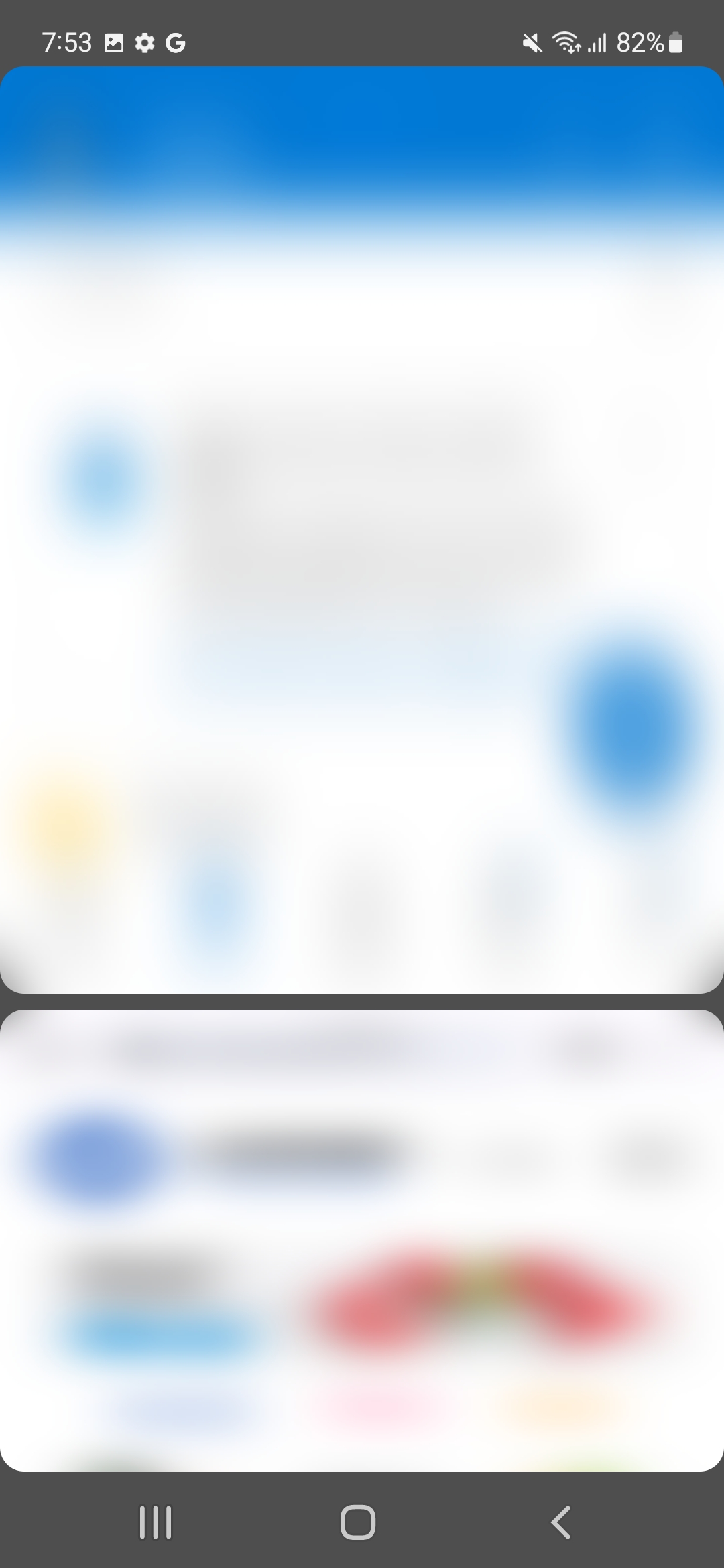
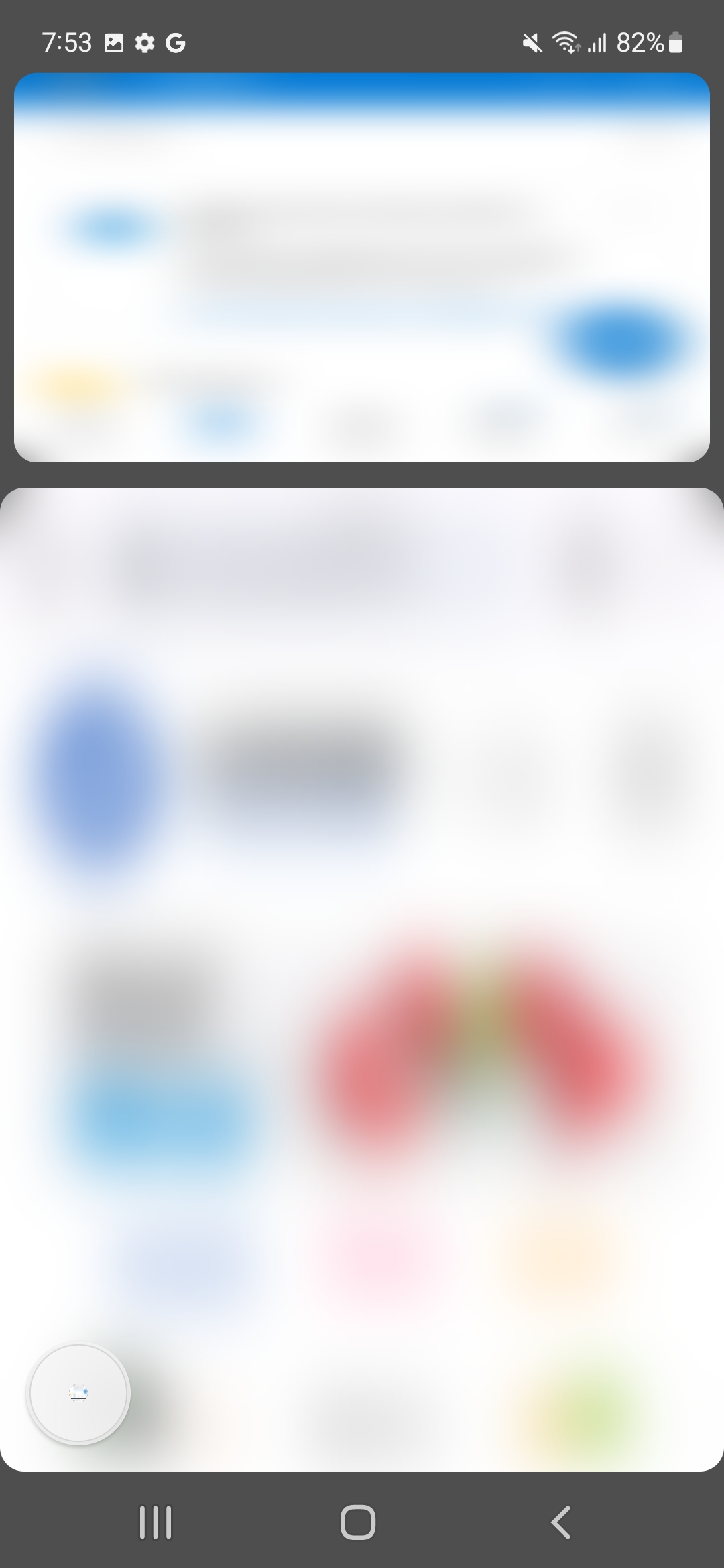




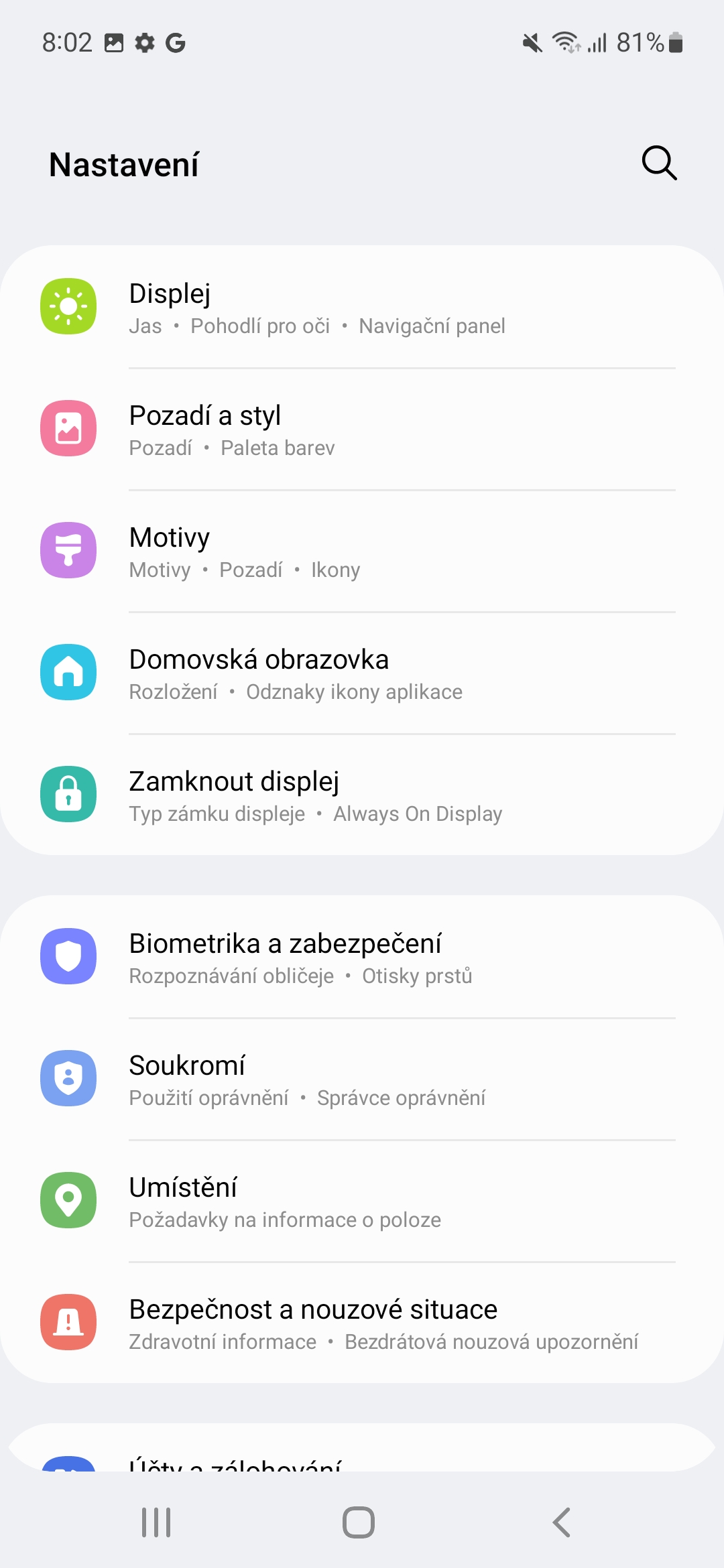
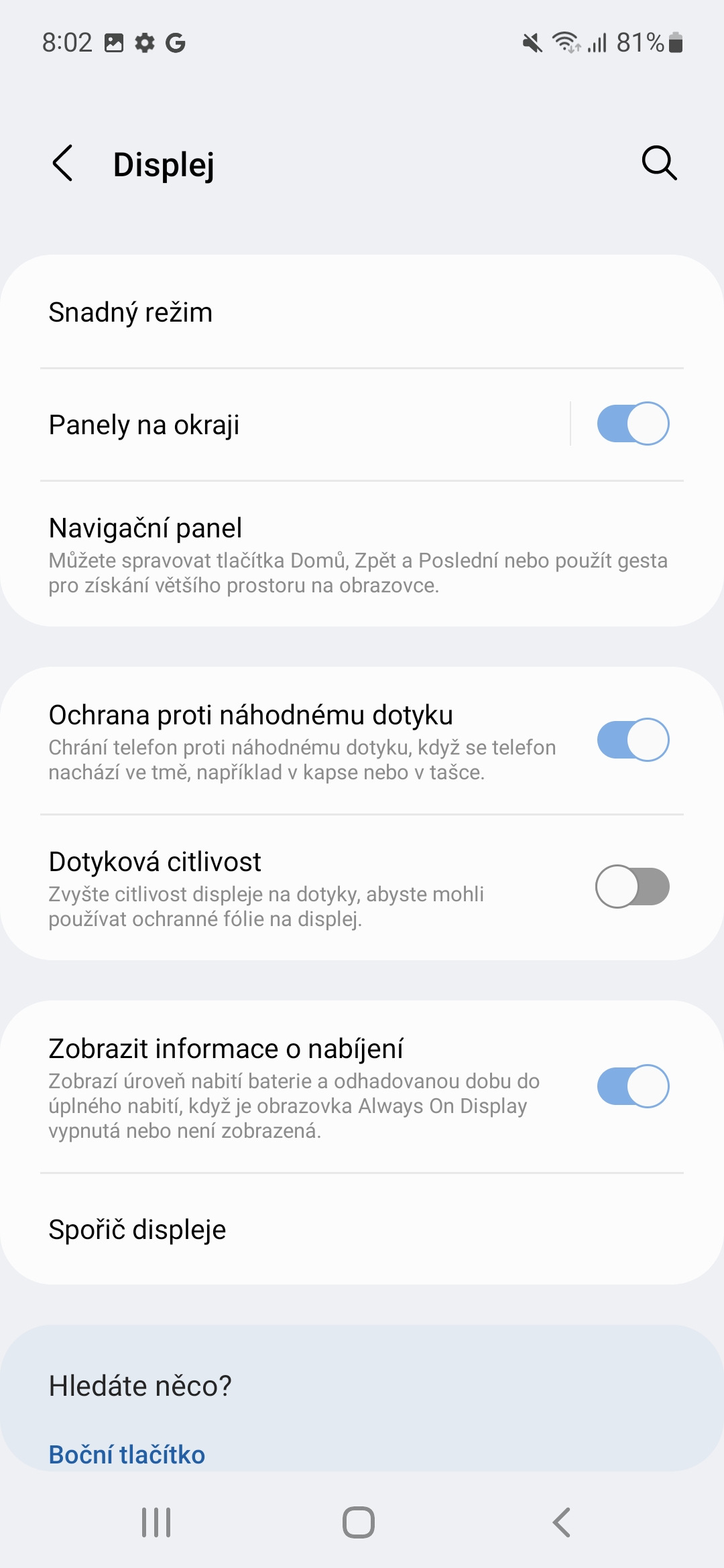
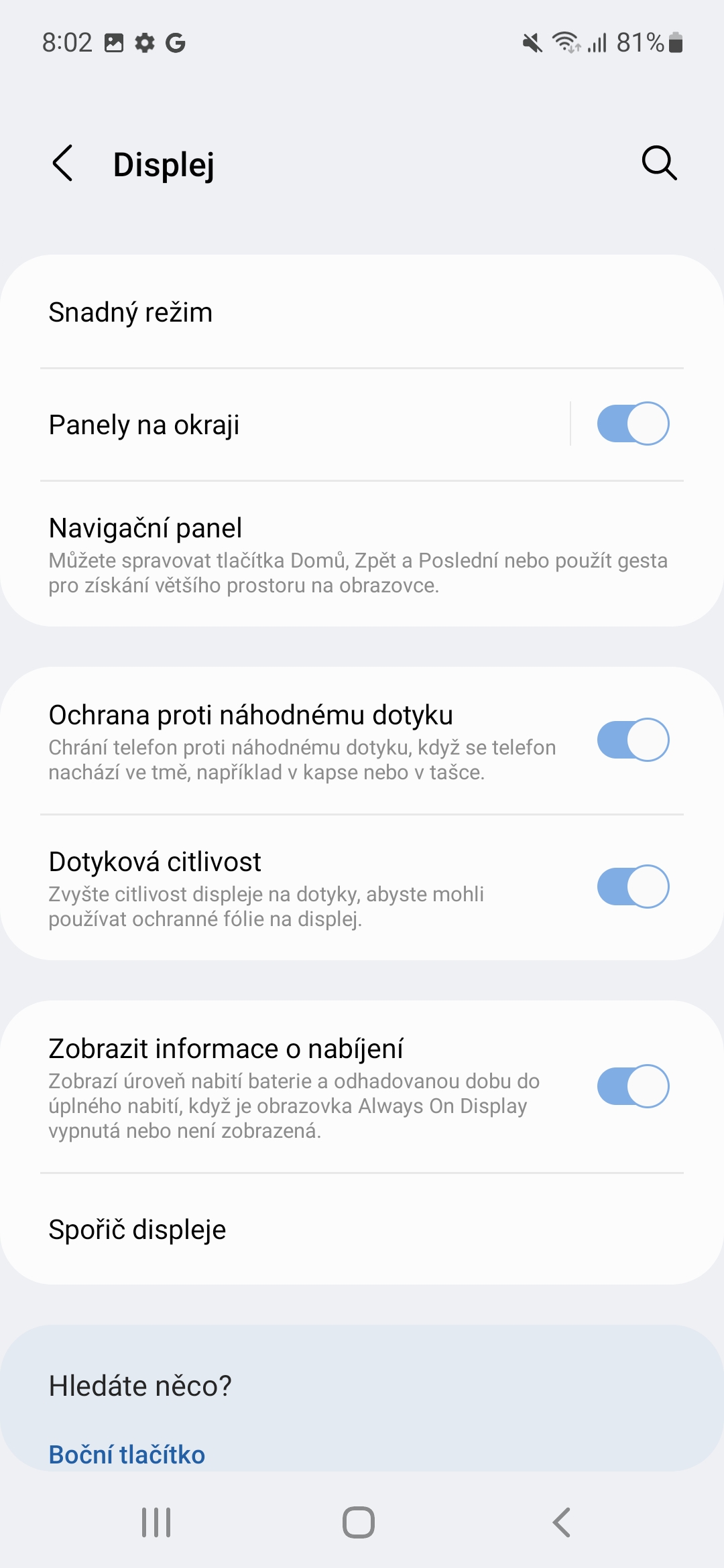




Perchè a terra ci hè una punta in una pagina è hè necessariu di cliccà?
Più siti = più annunci = più soldi